Cómo usar ReadyBoost para acelerar Windows 7
Microsoft introdujo la tecnología ReadyBoost en Windows Vista con la promesa de un rendimiento acelerado, pero las afirmaciones cayeron planas para la mayoría de los usuarios. Sin embargo, esta característica realmente funciona en Windows 7. Puede usar ReadyBoost en Windows 7 para acelerar el proceso de arranque, el acceso a los datos, el procesamiento de datos y el apagado.
Cuando se conecta una unidad flash o una tarjeta con ReadyBoost, el equipo con Windows 7 utiliza la memoria de la unidad flash como RAM. Después de todo, la RAM es lo que controla la velocidad del sistema. Para Windows 7, Microsoft también ha realizado dos grandes mejoras en la función ReadyBoost.
Aunque la versión de 32 bits de Windows 7 solo puede reconocer 3,5 GB de memoria del sistema (RAM), puede agregar hasta 256 GB de memoria flash. También puede distribuir su memoria flash ReadyBoost en hasta ocho dispositivos diferentes.
Si tiene disponible una unidad USB o FLASH rápida, pruebe ReadyBoost con su sistema Windows 7.
-
Conecte una unidad de llave rápida (una unidad USB o una unidad de memoria Flash) a un puerto USB.
Después de un momento o dos, Windows 7 abre el cuadro de diálogo Reproducción automática. Cuanto más rápido sea la unidad flash, mayor será el aumento de memoria.
-
Elija Acelerar mi Sistema Usando Windows ReadyBoost.
Windows 7 muestra el cuadro de diálogo Propiedades de la unidad, en la ficha ReadyBoost.
-
Elija la opción Usar este dispositivo y ajuste el control deslizante para reservar la cantidad de espacio indicada para ReadyBoost.
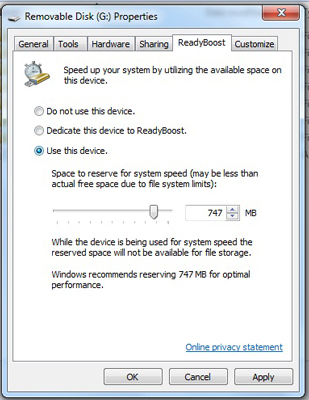
Cualquier espacio que quede en la unidad se puede utilizar para sus archivos de datos.
-
Haga clic en Aceptar.
ReadyBoost comienza inmediatamente.
No necesitará usar la función Quitar hardware de forma segura para quitar la unidad de teclas, pero si quita la unidad, perderá el impulso de memoria.
Leave a Reply